HL-1850
FAQ & Fehlerbehebung |
Wie Sie die Treiberbereitstellungs-Assistent-Software verwenden
Die Treiberbereitstellungs-Assistent-Software ist eine verbesserte Version der Software „Netzwerkdruckerassistent“.
Neue Funktionen:
- Es kann verwendet werden, um die Installation zu erleichtern oder sogar die Installation eines lokal angeschlossenen oder über das Netzwerk verbundenen Druckers zu automatisieren. (Die vorherige Version konnte nur in einer Netzwerk-Peer-to-Peer-Umgebung verwendet werden).
- Der Assistent zur Treiberbereitstellung kann auch verwendet werden, um selbstlaufende ausführbare Dateien (siehe unten) zu erstellen, die auf einem Remote-PC ausgeführt werden und die Installation eines Druckertreibers vollständig automatisieren. Der Remote-PC muss nicht mit einem Netzwerk verbunden sein (die vorherige Version erforderte, dass der Remote-Computer mit demselben Netzwerk verbunden war wie der Administrator, der die EXE-Datei erstellt hat).
- Unterstützt jetzt „Queue“-basiertes Drucken. Wenn der Netzwerkadministrator eine gemeinsame Netzwerkwarteschlange zum Drucken angeben möchte, ist es jetzt möglich, die Software „Driver Deployment Wizard“ zu verwenden.
So verwenden Sie den Assistenten für die Treiberbereitstellung:
- Wenn Sie den Assistenten zum ersten Mal ausführen, wird ein Begrüßungsbildschirm angezeigt. Klicken Sie auf „Weiter“.
-
Sie müssen dann angeben, welche Art von Verbindung Sie mit dem Gerät haben, auf dem Sie drucken möchten. Es gibt drei Möglichkeiten:
-
Lokaler Drucker (Wenn das Gerät mit einem an den PC angeschlossen ist Parallelkabel)
Hinweis: Diese Funktion ist FÜR MFC-Modelle NICHT verfügbar. - Gemeinsamer Netzwerkdrucker (wenn das Gerät mit einem Netzwerk verbunden ist und eine zentrale Druckwarteschlange zur Verwaltung aller Druckaufträge verwendet wird).
- Brother Peer-to-Peer-Netzwerkdrucker (das Gerät ist mit dem Netzwerk verbunden, aber jeder Benutzer druckt direkt auf dem Drucker, OHNE über eine zentrale Warteschlange zu drucken. Wenn Sie diese Software auf einem Windows 2000-System verwenden, können Sie die IPP-Funktion (Internet Printing Protocol) von Windows 2000 verwenden.
-
Lokaler Drucker (Wenn das Gerät mit einem an den PC angeschlossen ist Parallelkabel)
- Wählen Sie die gewünschte Option aus und klicken Sie auf die Schaltfläche „Weiter“.
-
Geben Sie den Druckertreiber an, den Sie verwenden möchten. Wenn der Treiber, den Sie verwenden möchten, nicht auf Ihrem PC installiert ist, klicken Sie auf die Schaltfläche „Datenträger“, und geben Sie dann den Pfad des Druckertreibers an.
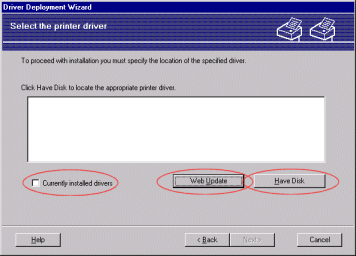
Für Benutzer von Druckerprodukten;
Wenn Sie über eine Internetverbindung verfügen, klicken Sie alternativ auf die Schaltfläche „Webaktualisierung“**Und die Treiberbereitstellungssoftware stellt automatisch eine Verbindung zur Solutions-Website her, um den entsprechenden Druckertreiber herunterzuladen.
** die Schaltfläche „Web Update“ ist FÜR MFC-Modelle NICHT verfügbar.
- Klicken Sie auf die Schaltfläche „Weiter“, sobald Sie den richtigen Treiber angegeben haben.
- Nachdem Sie den entsprechenden Treiber angegeben haben, wird eine Zusammenfassung angezeigt. Hier können Sie die Einstellungen des Treibers bestätigen.
- Klicken Sie auf „Fertig stellen“ und der Treiber wird automatisch auf dem PC installiert.
Erweiterte Verwendung:
Eine ausführbare Datei wird erstellt
Der Assistent für die Treiberbereitstellung kann auch zum Erstellen selbstlaufender EXE-Dateien verwendet werden. Diese selbstlaufenden .EXE-Dateien können dann im Netzwerk gespeichert, auf eine CD-ROM, Diskette oder sogar per E-Mail an einen anderen Benutzer kopiert werden. Nach der Ausführung werden der Treiber und seine Einstellungen automatisch ohne Benutzereingriff installiert.
Während der Phase „Assistent zur Treiberbereitstellung abschließen“ können Sie eine von zwei Optionen auswählen:
-
Kopieren Sie die Treiberdateien auf diesen PC, und erstellen Sie ein Installationsprogramm für andere Benutzer.
Wählen Sie diese Option, wenn Sie den Treiber auf IHREM PC installieren und eine selbstlaufende ausführbare Datei zur Verwendung mit einem anderen PC erstellen möchten, der dasselbe Betriebssystem wie Ihr eigenes verwendet.
-
Erstellen Sie nur ein Installationsprogramm für andere Benutzer.
Wählen Sie diese Option, wenn der Treiber bereits auf Ihrem PC installiert ist und Sie eine selbstlaufende ausführbare Datei erstellen möchten, ohne den Treiber erneut auf Ihrem eigenen PC zu installieren.
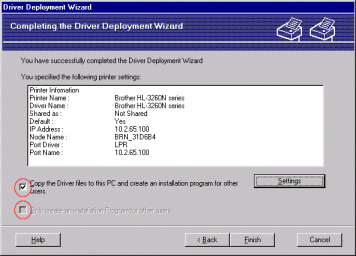
Einstellen der IP-Adresse
Wenn der Drucker keine Adresse hat, können Sie die IP-Adresse ändern, indem Sie den Drucker aus der Liste auswählen und die Option „IP konfigurieren“ auswählen. Daraufhin wird ein Dialogfeld angezeigt, in dem Sie Informationen wie die IP-Adresse, die Subnetzmaske und ggf. auch die Gateway-Adresse angeben können.
- Wenn Sie eine selbstlaufende ausführbare Datei erstellen, wird sie NUR auf einem anderen Computer mit demselben Betriebssystem ausgeführt.
-
Die Schaltfläche „Web Update“**Wird NUR angezeigt, wenn der Druckertreiber noch nicht auf Ihrem PC installiert ist.
** das Symbol "Web Update" ist FÜR MFC-Modelle NICHT verfügbar. - Dazu benötigen Sie die CD-ROM, die mit Ihrem Brother-Produkt geliefert wurde.
- Wenn Sie in einem „queue“-basierten Netzwerk arbeiten und eine ausführbare Datei für einen anderen Benutzer erstellen, der keinen Zugriff auf dieselbe Druckerwarteschlange hat, die Sie in der ausführbaren Datei definieren, wird der Treiber standardmäßig auf dem Remote-PC installiert und druckt LPT1.
- Wenn diese Software nicht auf der CD enthalten war, die mit Ihrem Brother-Produkt geliefert wurde, klicken Sie hier, um sie herunterzuladen.
Sie können auch die Point-and-Print-Funktion von Windows-Systemen verwenden, um automatisch einen Treiber in einem System auf Warteschlangenbasis zu installieren. Weitere Informationen finden Sie hier.
